
Selv om iTunes vanligvis gjør en god nok jobb med å sikkerhetskopiere dataene dine, er sikkerhetskopiene kryptert og utilgjengelige, med mindre du gjenoppretter systemet ditt. Hva om du vil kopiere lagrede spill til en ny enhet? Les videre for å finne ut hvordan.
Når det gjelder sikkerhetskopiering av hele iOS-enheten din, gjør iTunes en ganske anstendig jobb, og hvis enheten din blir tapt, stjålet eller ødelagt, vil du gjerne ha disse sikkerhetskopiene som et gjenopprettingspunkt. Når det gjelder selektiv sikkerhetskopiering og gjenoppretting, er iTunes imidlertid ikke så varmt. Videre sikkerhetskopierer ikke alltid data fra tredjeparter effektivt. Hvis du har brukt mye tid på å tilpasse et tredjepartsprogram eller deg egentlig ønsker å sørge for at Angry Birds løper med 3-stjerner på alle nivåer er sikkert, viser vi deg hvordan.
Hva du trenger
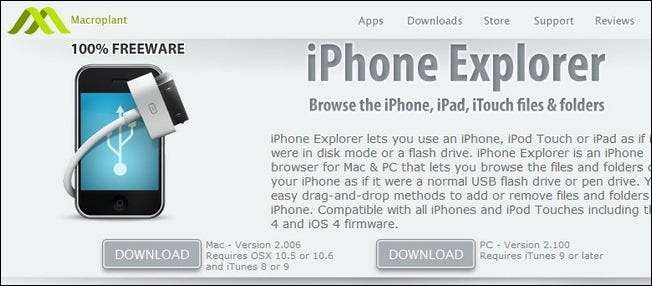
Kravene til dette trikset er ganske minimale. Du trenger følgende elementer:
- En PC eller Mac med iPhone Explorer installert.
- En iOS-enhet (iPhone / iPod Touch / iPad) du vil sikkerhetskopiere data fra
- En synkroniseringskabel
Merk: Hvis du ønsker å sikkerhetskopiere systemapplikasjoner (for eksempel kalenderen og e-postappen), må du ha en jailbroken telefon for å sikre root-tilgang til systemkatalogene. Vi er fokusert på å hente data fra tredjepartsapplikasjoner som ikke lagrer dataene i rotkatalogen.
Starter
Vi vil anbefale å koble til iOS-enheten din og utføre en full sikkerhetskopi før du fortsetter. Selv om vi aldri har hatt noen problemer med å sikkerhetskopiere og gjenopprette individuelle applikasjonsdata ved hjelp av metoden vi skal skissere, gjør det aldri vondt å ha en fullstendig sikkerhetskopi.
Når du har fullført sikkerhetskopien, laster du ned og installerer gratis applikasjon iPhone Explorer. Den er tilgjengelig for både Windows- og Mac OS X-maskiner. iPhone Explorer er en flott liten app for enkel surfing i systemfilene på iOS-enheten din. Som vi nevnte ovenfor, vil ikke-jailbroken enheter være begrenset til å bla gjennom tredjepartsdata — jailbreak hvis du vil bla i rotkatalogen.
Etter at du har installert iPhone Explorer, kobler du iOS-enheten din til datamaskinen via synkroniseringskabelen. Hvis den automatisk monteres i iTunes, demonterer du den (men lar den være koblet til). Hvis iTunes tar kontroll over enheten, vil iPhone Explorer feile og fortelle deg at enheten er utilgjengelig.
Når iPhone Explorer er åpen, bør du se en standardskjerm som den nedenfor, minus "Root Directory" -oppføringen (det ser vi bare her fordi iPad er rotfestet).

Klikk på Apper oppføring for å utvide treet. Innenfor katalogtreet er datamappen til alle tredjepartsapplikasjoner på enheten din. For denne opplæringen skal vi finne dataene for Treasure Island og overføre den fra en iPad og til en annen. La oss bla nedover og finne datamappen. Det er litt vondt å dekode katalognavn, men vanligvis organiserer de seg som com.developmenthouse.appname . Når du har funnet katalogen for appen eller spillet du er interessert i å sikkerhetskopiere, klikker du på den og bare drar og slipper innholdet i mappen fra iPhone Explorer til en mappe på datamaskinen din slik:
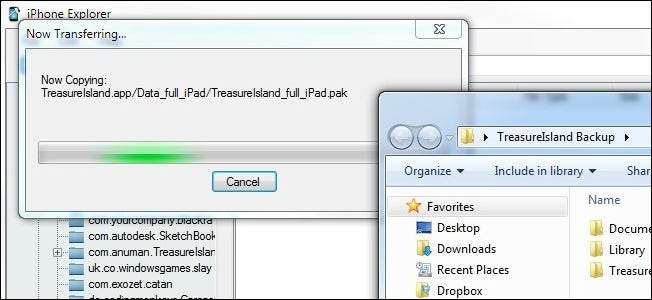
Når overføringen er fullført, har du en total sikkerhetskopi av appen din på din lokale maskin. Nå mens du kan begrense deg til å bare sikkerhetskopiere enkeltfiler du har bekreftet, er de sanne datafilene du er interessert i (for eksempel en .SAV- eller en. LUA-fil), anbefaler vi at du starter med å kopiere hele katalogen. Hvis du er ambisiøs, kan du rote med å isolere de individuelle filene du trenger å kopiere for hver spesifikke app.
Når filene er trygge på datamaskinen din, kan du arkivere dem, eller hvis du er i det for å kopiere dem, kobler du til den andre iOS-enheten. I dette tilfellet kopierer vi lagringsfilene fra en iPad til en annen, slik at vi kan fortsette å spille spillet når den originale iPad er ute av feltet. Koble til den andre iOS-enheten og snu ganske enkelt snu prosessen: naviger til applikasjonsdatamappen og dra og slipp sikkerhetskopien fra datamaskinen til iOS-enheten:
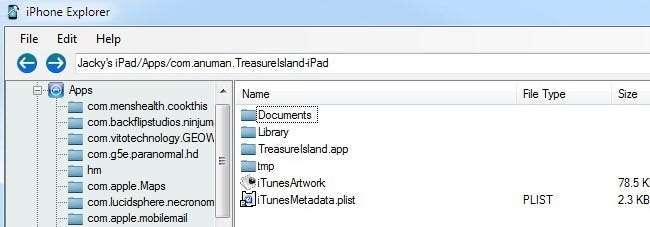
Der har du det. Enten du prøver å overføre Angry Birds-poengene dine og låse opp mellom enheter eller bare klone alle dine Pulse-nyhetslesertilpasninger mellom iPads, gjør denne teknikken deg i stand til å nå din iOS-enhet uten iTunes og sikkerhetskopiere og gjenopprette individuelle appdata.







